Створення відсічних контурів у InDesign Creative Suite 5
Досліджуйте, як створення контурів відсікання в Adobe InDesign CS5 допомагає у дизайні, дозволяючи блокувати певні ділянки зображення та обтікати їх текстом.
Інструмент TouchUp Text в Adobe Acrobat Creative Suite 5 використовується для підправки або маніпуляції з текстом. Це доопрацювання може включати зміну фактичних текстових символів або вигляду тексту. Ви можете змінити cat на читати собаку, або ви можете змінити чорний текст на синій, або ви можете навіть змінити шрифт Helvetica на шрифт Times.
Інструменти для редагування тексту та графіки розташовані на панелі інструментів Advanced Editing.

Панель інструментів розширеного редагування.
Ви можете додати кілька інструментів TouchUp на панель інструментів «Розширене редагування», вибравши «Перегляд»→Панелі інструментів→Інші інструменти та встановивши прапорці інструментів, які потрібно додати.
Коли ви змінюєте PDF-файл, вихідний документ не змінюється.
У вас є кілька способів редагування тексту:
Виберіть інструмент TouchUp Text, клацніть у тексті, який потрібно змінити, щоб отримати точку вставки, а потім почніть вводити новий текст.
Клацніть інструментом TouchUp у своєму тексті та натисніть клавішу Backspace або Delete, щоб видалити текст.
За допомогою інструмента TouchUp перетягніть, щоб виділити текст, і введіть новий текст, щоб замінити виділений текст.
Під час зміни тексту — незалежно від того, додаєте ви чи видаляєте — Acrobat намагається використовувати шрифт, зазначений у вихідному документі. Іноді цей шрифт вбудовується у файл PDF, що означає, що він вбудований у файл. В інших випадках шрифт може бути недоступним через те, що він не був вбудований, або він був вбудований як підмножина. У цих випадках Acrobat може надати таке попередження:
Повний вибір або його частина не має доступного системного шрифту. Ви не можете додавати або видаляти текст, використовуючи поточний вибраний шрифт.
На щастя, ви можете змінити шрифт, якщо вам потрібно відредагувати текст. Однак, коли ви змінюєте шрифт, текст може не зберігати той самий вигляд, що й оригінальний документ.
У деяких випадках на вашому комп’ютері може бути не такий самий шрифт, що й у документі PDF, але у вас може бути схожий шрифт. Більшість людей не помітять різниці між Helvetica і Arial або між Times і Times New Roman. Шрифти з однаковою назвою, але від різних дизайнерів шрифтів часто виглядають дуже схожими. Наприклад, Adobe Garamond схожий на ITC Garamond.
Щоб змінити шрифт, який використовується для слова або діапазону слів, виконайте такі дії:
За допомогою інструмента TouchUp Text перетягніть текст, який потрібно виділити.
Ви можете побачити повідомлення про завантаження системних шрифтів, а потім інше повідомлення про завантаження шрифтів документа. Залежно від кількості шрифтів, встановлених у вашій системі, може знадобитися деякий час, перш ніж це повідомлення зникне.
Клацніть правою кнопкою миші (Windows) або клацніть, утримуючи клавішу Control (Mac) на виділеному тексті та виберіть Властивості з контекстного меню.
З’явиться діалогове вікно «Властивості обробки».
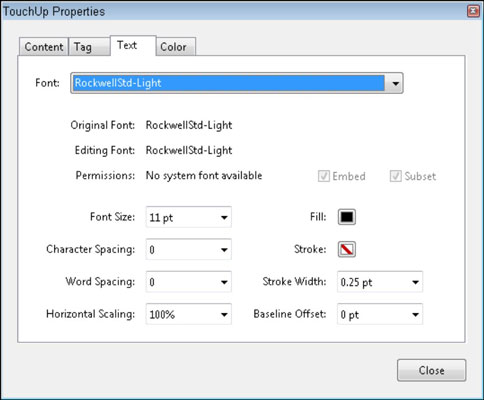
Діалогове вікно Властивості ретушування.
На вкладці «Текст» виберіть зі спадного списку «Шрифт» потрібний шрифт і внесіть будь-які інші потрібні зміни.
У цьому діалоговому вікні ви також можете змінити розмір, вибравши чи ввівши число у спадному списку «Розмір шрифту». Крім того, ви можете змінити колір, натиснувши зразок кольору заливки.
Коли ви задоволені своїми змінами, натисніть кнопку Закрити, щоб застосувати зміни до виділеного тексту.
Досліджуйте, як створення контурів відсікання в Adobe InDesign CS5 допомагає у дизайні, дозволяючи блокувати певні ділянки зображення та обтікати їх текстом.
Створення тіні в Adobe Illustrator CS6 — швидкий та простий спосіб додати розмірність та елегантність ілюстрації. Дізнайтеся, як правильно налаштувати тінь для ваших об’єктів.
Дізнайтеся, як застосувати прозорість до SVG-графіки в Illustrator. Дізнайтеся, як виводити SVG із прозорим фоном та застосовувати ефекти прозорості.
Після імпортування зображень у Adobe XD у вас не буде великого контролю за редагуванням, але ви можете змінювати розмір і обертати зображення, як і будь-яку іншу форму. Ви також можете легко округлити кути імпортованого зображення за допомогою кутових віджетів. Маскування зображень Визначаючи закриту форму […]
Коли у вашому проекті Adobe XD є текст, ви можете почати змінювати властивості тексту. Ці властивості включають сімейство шрифтів, розмір шрифту, вагу шрифту, вирівнювання, інтервал між символами (кернінг і відстеження), інтервал між рядками (провідний), заливку, межу (обведення), тінь (тінь) і розмиття фону. Тож давайте розглянемо, як ці властивості застосовуються. Про читабельність і шрифт […]
Як і в Adobe Illustrator, монтажні області Photoshop надають можливість створювати окремі сторінки або екрани в одному документі. Це може бути особливо корисно, якщо ви створюєте екрани для мобільного додатка або невеликої брошури. Ви можете розглядати монтажну область як особливий тип групи шарів, створеної за допомогою панелі «Шари». Його […]
Багато інструментів, які ви знайдете на панелі інструментів InDesign, використовуються для малювання ліній і фігур на сторінці, тому у вас є кілька різних способів створення цікавих малюнків для своїх публікацій. Ви можете створювати будь-що, від простих фігур до складних малюнків всередині InDesign, замість того, щоб використовувати програму для малювання, як-от […]
Загортання тексту в Adobe Illustrator CC — це не те саме, що упаковувати подарунок — це простіше! Обтікання текстом змушує текст обтікати графіку, як показано на цьому малюнку. Ця функція може додати трохи творчості до будь-якого твору. Графіка змушує текст обертатися навколо нього. Спочатку створіть […]
При розробці дизайну в Adobe Illustrator CC вам часто потрібно, щоб фігура була точного розміру (наприклад, 2 x 3 дюйми). Після того, як ви створите фігуру, найкращий спосіб змінити її розмір до точних розмірів — використовувати панель «Трансформувати», показану на цьому малюнку. Виберіть об’єкт, а потім виберіть «Вікно→ Трансформувати до […]
Ви можете використовувати InDesign для створення та зміни графіки QR-коду. QR-коди – це форма штрих-коду, яка може зберігати таку інформацію, як слова, числа, URL-адреси або інші форми даних. Користувач сканує QR-код за допомогою камери та програмного забезпечення на пристрої, наприклад смартфоні, і програмне забезпечення використовує […]







